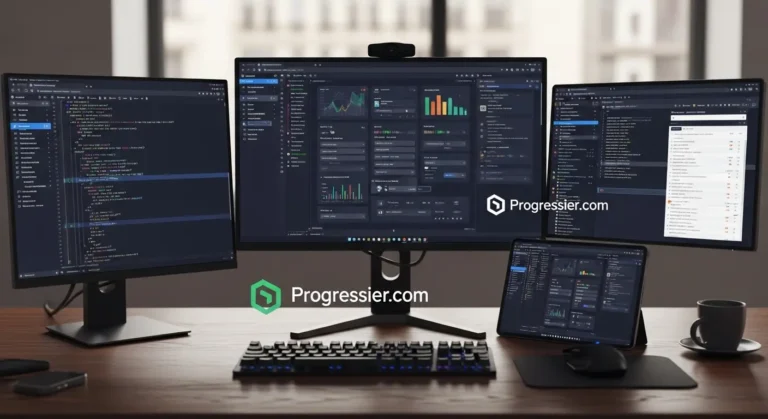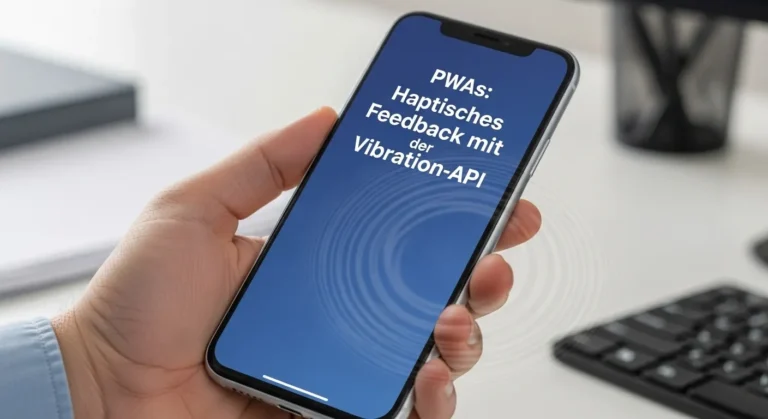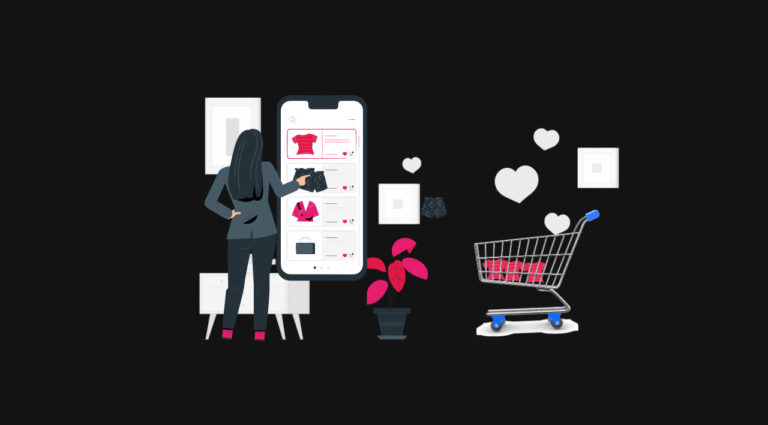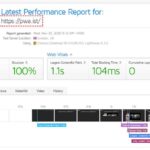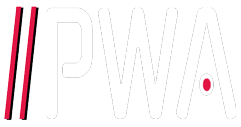
Desktop-PWAs 2025: Fünf Apps, die den PC-Alltag wirklich schneller machen
Die 5 stärksten Desktop-PWAs 2025 für produktiveres Arbeiten – mit klaren Stärken, praxisnahen Tipps und kritischem Blick auf Datenschutz und Kontrolle.
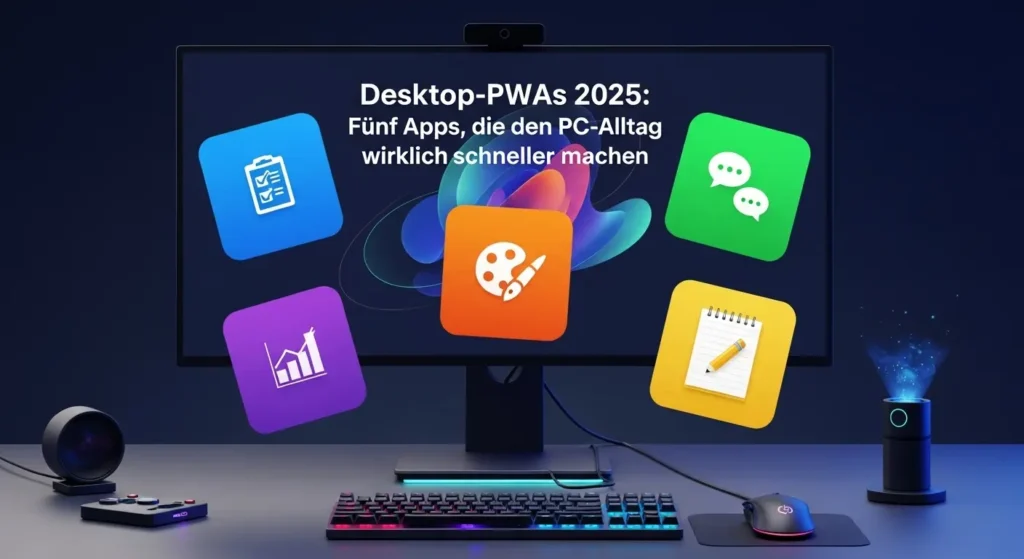
Inhalt entdecken
- 1 Warum Desktop-PWAs 2025 den Arbeitsalltag beschleunigen
- 2 Weiterführende Links
- 3 Die 5 stärksten Desktop-PWAs im Alltag
- 4 Microsoft Teams PWA: Meetings und Kollaboration ohne Ballast
- 5 Outlook (Web) als PWA: E-Mail und Kalender im fokussierten Fenster
- 6 Google Meet PWA: Videokonferenzen stabil, leicht und überall
- 7 Microsoft 365 Word/Excel/PowerPoint als PWAs: Office-Dokumente ohne Installations-Hürde
- 8 Todoist PWA: Aufgaben offline erfassen, online zuverlässig synchronisieren
- 9 Basis-Infos
- 10 Tipps
- 11 Fakten
- 12 FAQ
- 13 Kritik
- 14 Fazit
- 15 Quellen der Inspiration
Warum Desktop-PWAs 2025 den Arbeitsalltag beschleunigen
Progressive Web Apps haben sich leise, aber gründlich in die tägliche Büroarbeit geschoben: Sie starten schneller als wuchtige Electron- oder native Clients, installieren sich in Sekunden und laufen in einem aufgeräumten Fenster ohne Browser-Ballast. Entscheidend ist, dass moderne PWAs betriebssystemweit integrieren: Taskleiste/Dock, Benachrichtigungen, Autostart und – wo implementiert – Offline-Fähigkeit und Hintergrund-Sync. Für IT-Teams sind PWAs zudem berechenbarer: Sie folgen Browser- und Webstandards, lassen sich per Richtlinien verteilen und zentral verwalten. Für Beschäftigte bedeutet das: weniger Reibung, weniger Updates, weniger Speicherhunger. Für die Gesellschaft heißt es: offeneres, interoperables Arbeiten statt geschlossener Plattform-Silos. Wer 2025 Produktivität ernst nimmt, kommt an Desktop-PWAs nicht vorbei – nicht als Fetisch für Technik, sondern als pragmatischer Weg zu Stabilität, Sicherheit und barriereärmerer Zusammenarbeit. Und genau dort, wo Menschenrechte, Privatsphäre und Vielfalt zählen, punkten Standards und transparente Kontrolle gegenüber proprietären Blackbox-Clients.
Weiterführende Links
- Progressive Web-App für Google Meet installieren (Offizielle Anleitung zur Installation und Systemvoraussetzungen)
https://support.google.com/meet/answer/10708569?hl=de - Teams Progressive Web-Apps (PWAs) (Funktionsumfang, Vorteile, Admin-Policies)
https://learn.microsoft.com/de-de/microsoftteams/teams-progressive-web-apps - Verwenden der Webversion von Outlook wie eine Desktop-App (Offizielle Installationsanleitung)
https://support.microsoft.com/de-de/office/verwenden-der-webversion-von-outlook-wie-eine-desktop-app-b360bd9a-00dc-43a4-bdf8-71cdeeb78e83 - Verwenden von Web-Apps mit Chrome (Allgemeiner Installationsweg und Verwaltung)
https://support.google.com/chrome/answer/9658361?hl=de&co=GENIE.Platform%3DDesktop - Installieren, Verwalten oder Deinstallieren von Apps in Microsoft Edge (Offizieller Leitfaden für PWA-Handling)
https://support.microsoft.com/de-de/topic/installieren-verwalten-oder-deinstallieren-von-apps-in-microsoft-edge-0c156575-a94a-45e4-a54f-3a84846f6113
Die 5 stärksten Desktop-PWAs im Alltag
Die folgenden fünf PWAs sind 2025 im Büroalltag besonders überzeugend – quer durch Mail, Meetings, Office-Dokumente und Aufgaben. Sie laufen auf Windows, macOS, ChromeOS und Linux in Chromium-basierten Browsern (und oft darüber hinaus) und bieten eine Desktop-Experience, die nativ wirkt, aber die Wartungsruhe des Webs behält. Entscheidend ist, dass diese Anwendungen Funktionsparität zum Web mit echter Systemintegration verbinden: eigenständige Fenster, Benachrichtigungen auf OS-Ebene, Anheften an Taskleiste oder Dock und in vielen Fällen sogar Autostart-Optionen. Wer seine tägliche Arbeit in verteilten Teams, unterwegs oder in streng regulierten IT-Umgebungen erledigt, profitiert von dem Leichtbau, den konsistenten Updates im Browser-Takt und der einfachen Verteilung ohne Installer. Damit wird aus „nur im Browser“ eine robuste, fokussierte App-Erfahrung, die auf alten wie neuen Geräten gleichermaßen überzeugt – ideal für Bildung, Verwaltung, Mittelstand und kreative Wissensarbeit.
Microsoft Teams PWA: Meetings und Kollaboration ohne Ballast
Die Teams-PWA lässt sich direkt aus Edge oder Chrome installieren, startet in einem eigenen Fenster, kann an Taskleiste/Dock angeheftet und sogar beim Login automatisch geöffnet werden. Für Unternehmen ein Plus: Verteilung und Verwaltung sind über Browser-Richtlinien möglich, einschließlich erzwungener Installation, App-Policies und konfiguriertem Autostart. In der Praxis fällt die Performance auf: geringerer Speicherbedarf, schnelleres UI, flüssigere Wechsel zwischen Chats, Kanälen und Terminen. Statt eines schweren Desktop-Clients erhalten Beschäftigte eine konsistente Web-Experience mit Systemintegration – ideal für Geräte mit begrenzten Ressourcen oder streng reglementierten IT-Umgebungen. Wer hybride Zusammenarbeit ernst nimmt, findet hier eine reife Kollaborations-PWA im Microsoft-Ökosystem, die sich in bestehende Sicherheits- und Compliance-Setups fügt und zugleich das Offenheitsversprechen des Webs einlöst. Besonders stark ist die Alltagstauglichkeit auf Mehrgeräte-Setups und in VDI-/DaaS-Szenarien, wo Leichtbau zählt und schnelle Wiederanmeldung in wechselnden Netzwerken essenziell ist.
Outlook (Web) als PWA: E-Mail und Kalender im fokussierten Fenster
Outlook im Web lässt sich als App installieren und funktioniert wie ein nativer Client – inklusive eigenem Fenster, Startmenü-/Dock-Einträgen und Systembenachrichtigungen. Das entlastet den Desktop, ohne die gewohnte Funktionstiefe für Mail, Kalender und Personen aufzugeben. Für Vielschreiber:innen zählt der Kontext: Tastenkürzel, Multi-Account-Profile im Browser und das saubere Trennen von Arbeits- und Privatumgebungen über Profile. In Unternehmen ist die Verteilung über Edge/Chrome-Richtlinien praxiserprobt; im Alltag überzeugt die unmittelbare Verfügbarkeit ohne klassische Installer, Adminrechte und Update-Marathon. Wer das „neue Outlook“ ausprobiert hat, schätzt an der PWA die Klarheit: kein Tab-Wirrwarr, kein Client-Zoo – nur das, was es für konzentriertes Arbeiten braucht. So wird E-Mail, trotz aller Messenger, wieder zu dem, was sie sein sollte: zuverlässig, schnell, unaufgeregt – und durch standardisierte Sicherheitsbausteine (SSO, 2FA, Security-Header) betrieblich gut beherrschbar.
Google Meet PWA: Videokonferenzen stabil, leicht und überall
Die Meet-PWA bündelt das Web-Feature-Set in einer eigenständigen App – mit identischer Funktionalität zur Browser-Variante, aber ohne die Ablenkung durch Tabs. Die Installation ist in Sekunden erledigt, Updates kommen mit dem Browser, und die App verhält sich wie nativ – inklusive Anpinnen, Startmenü-/Dock-Integration und System-Notifications. Für Teams mit heterogenen Geräten ist das Gold wert: Windows-Laptop, Mac im Studio, Linux-Workstation – Meet PWA bleibt konsistent. Hochschulen und Verwaltungen setzen darauf, weil Verteilung und Betrieb planbar sind, ohne jede Gerätelandschaft einzeln zu pflegen. Praktisch: Wer Meetings fest im Tagesablauf verankert, profitiert vom Autostart und der klaren Trennung im Fenster-Management – Fokus im Call, Kalender daneben, Notizen im dritten Fenster. Dass all das ohne schweren Client funktioniert, macht die PWA zur ersten Wahl in sensiblen Netzen und auf leistungsschwächeren Geräten, wo Ressourcen und Adminrechte knapp sind.
Microsoft 365 Word/Excel/PowerPoint als PWAs: Office-Dokumente ohne Installations-Hürde
Die Webversionen von Word, Excel und PowerPoint lassen sich als PWAs installieren und verhalten sich dann wie schlanke Desktop-Apps: eigenständige Fenster, OS-Benachrichtigungen für Kollaboration und einfacher Zugriff über Startmenü/Dock. Besonders für Schulen, Verwaltungen und KMU ist das attraktiv: Keine klassischen Installer, keine Adminrechte nötig, Updates im Browser-Takt – und dennoch volles Office-Feeling mit Echtzeit-Zusammenarbeit. In Edge und Chrome gelingt die Installation per „Diese Seite als App installieren“ direkt aus der Adressleiste; IT-Abteilungen können die Apps über Policies vorinstallieren, anheften und das Startverhalten steuern. Für hybride Szenarien ist entscheidend, dass Offline-Funktionen im Office-Web-Stack zunehmend über Caching und synchronisierte Dateien (z. B. via OneDrive) ergänzt werden, während die Kernlogik im sicheren Browser-Sandbox-Modell bleibt. Ergebnis: verlässliche Dokumentbearbeitung ohne Client-Zoo, klar getrennt nach Profilen (z. B. privat/dienstlich) und mit weniger Angriffsfläche durch veraltete Installationen.
Todoist PWA: Aufgaben offline erfassen, online zuverlässig synchronisieren
Todoist als PWA spielt seine Stärken besonders aus, wenn die Verbindung wackelt: Aufgaben lassen sich offline erfassen, bearbeiten und organisieren; Änderungen synchronisieren automatisch, sobald wieder Netz da ist. Das macht Bahnfahrten, Flüge oder Keller-Workshops stressfrei – To-dos gehen nicht verloren, Listen bleiben aktuell. Auch im Browser-Profil-Setup überzeugend: getrennte Profile für Beruf/Privat, schnelle Suche, Benachrichtigungen – und doch kein schwerer Desktop-Client. Wer Team-Workflows abbildet, profitiert von Kommentaren, Fälligkeiten, Labels und Kalender-Feeds genauso wie von der Ruhe einer aufgeräumten PWA. Wichtig: Im Browser sollten lokale Speicherrichtlinien nicht zu aggressiv sein, damit Offline-Daten zuverlässig gehalten und sauber synchronisiert werden. Dann wird Todoist zur verlässlichen Schaltzentrale – leicht, schnell, überall verfügbar, mit genau den richtigen OS-Hooks statt einem überladenen Tool, das mehr ablenkt als hilft.
Basis-Infos
- PWA-Grundlage: Eine PWA ist eine Webanwendung mit Manifest und Service Worker, die sich wie eine App installieren lässt, im eigenen Fenster läuft und System-Features wie Benachrichtigungen oder Datei-Handler nutzen kann, wo der Browser dies freigibt. Die entscheidende Idee ist, Web-Standards so zu kombinieren, dass App-Erlebnis, Sicherheit und Offenheit zusammenfinden – ohne proprietären Client-Zwang.
- Installation: In Chromium-Browsern per „Als App installieren“/„Diese Seite als App installieren“ aus der Adress- oder Drei-Punkte-Menü-Leiste; danach ist die App über Startmenü/Dock/Taskleiste erreichbar und verhält sich wie ein eigenständiges Programm. Verwaltung, Autostart, Deinstallation und Rechte erfolgen über Browser oder Betriebssystem.
- Offline und Sync: Offline-Fähigkeit ist möglich, aber abhängig von der Implementierung der App; Service Worker cachen Inhalte, Eingaben werden lokal gepuffert, Hintergrund-Sync gleicht Änderungen später ab. Apps sollten klar kennzeichnen, was offline funktioniert und welche Daten lokal abgelegt werden.
- Verwaltung: In Unternehmen lassen sich PWAs über Browser-Policies verteilen, anheften, im Autostart aktivieren und teils gegen Deinstallation schützen – ohne zusätzliche Agenten. Das senkt den Rollout-Aufwand und reduziert Version-Splits im Feld.
- Sicherheit: PWAs laufen im Browsersandbox-Modell, profitieren von dessen Sicherheits- und Update-Kadenz und sind damit oft schlanker angreifbar als Eigen-Update-Clients. Dennoch gilt Härtung: CSP, saubere Permissions, SSO/2FA und klare Datenflüsse.
- Plattformbreite: Gute PWAs laufen konsistent auf Windows, macOS, ChromeOS und Linux; Updates kommen mit dem Browser, was Pflege vereinfacht, Kompatibilität erhöht und die Lebensdauer älterer Geräte verlängern kann.
Tipps
- Auswahl treffen: Prüfen, ob die App echte PWA-Features (Manifest, Service Worker, Notification-API) nutzt und ob Offline/Sync den eigenen Anforderungen genügt – besonders bei Aufgaben-, Notiz- und Doku-Apps. Ein kurzer Flugmodus-Test zeigt, wie robust der Offline-Pfad ist.
- Profile nutzen: Für klare Trennung von Privat/Beruf im selben Browser separate Profile anlegen – so bleiben Logins, Benachrichtigungen und Workspaces sauber getrennt, und Shortcuts kollidieren seltener.
- Tastaturkürzel lernen: Viele PWAs erben Web-Kürzel (z. B. j/k für Navigation, c zum Erstellen, / für Suche); das spart täglich Minuten und stützt den Flow. Eine kleine Cheatsheet-Karte neben dem Monitor wirkt Wunder.
- Autostart und Pin: Häufig genutzte PWAs an Taskleiste/Dock anheften und Autostart aktivieren – so ist der Arbeitstag strukturiert und schneller im Takt. Wer Fokuszeiten lebt, kann Benachrichtigungen gezielt dämpfen.
- IT-Richtlinien: In Unternehmen PWAs zentral via Browser-Policies verteilen; das reduziert Shadow-IT, beschleunigt Onboarding und sichert Compliance. Klar benannte App-Titel und konsistente Icons erhöhen Akzeptanz.
- Offline testen: Vor Reisen die PWA einmal öffnen und Kernfunktionen im Flugmodus prüfen; so zeigt sich früh, was offline wirklich trägt. Browser-Speicherverwaltung sollte nicht zu aggressiv eingestellt sein.
Fakten
- Standardisierung: PWAs basieren auf offenen Webstandards (W3C/WHATWG) und sind damit auditierbarer und weniger vendor-gebunden als proprietäre Clients – ein Plus für Souveränität in Staat und Zivilgesellschaft.
- Verwaltung: Chromium-Browser erlauben Richtlinien zur erzwungenen Installation und Konfiguration von Web-Apps, was Enterprise-Rollouts ohne MSI/PKG ermöglicht und Lifecycle-Management vereinfacht.
- Plattform-Support: Windows, macOS, ChromeOS und Linux unterstützen installierbare Web-Apps in Chromium-Browsern; Systemintegration (Benachrichtigungen, Dock/Taskleiste, App-Settings) ist verbreitet und gereift.
- Datenschutz: PWAs verarbeiten Daten wie Webanwendungen – DSGVO-Pflichten (Auftragsverarbeitung, TOMs, Speicherorte) gelten identisch und müssen vertraglich geregelt werden; Offline-Speicher ist zu dokumentieren.
- Sicherheit: Browser-Sandbox, strikte Ursprungsgrenzen und zentrale Updates senken Risiko veralteter Bibliotheken im Feld; dennoch gilt Least-Privilege bei Berechtigungen, Härtung von Caches und Schutz sensibler Offline-Daten.
- Barrierefreiheit: Gute PWAs erben Accessibility-Praktiken des Webs; Tastaturnavigation, ausreichender Kontrast und ARIA-Standards sollten Pflicht sein – Qualität schwankt je Anbieter und gehört in die Beschaffungskriterien.
FAQ
Frage: Was ist der konkrete Vorteil einer Desktop-PWA gegenüber einem klassischen Desktop-Client?
Antwort: Desktop-PWAs kombinieren das Beste aus zwei Welten: die Ruhe und Fokussierung eines eigenständigen Desktop-Fensters mit der Wartungsarmut und Sicherheit des Webs. Installation geht ohne Adminrechte und in Sekunden; Updates kommen automatisch mit dem Browser, was Risiko und Pflegeaufwand senkt. Systemfunktionen – Benachrichtigungen, Anheften, Autostart – sind integriert, während die Anwendung im sicheren Browsersandbox-Modell läuft. Für Unternehmen ist das ein Segen: zentrale Verteilung per Richtlinien, weniger Software-Varianten, schnellere Rollouts. Für Menschen am Rechner bedeutet es, dass produktive Tools schneller da sind, konsistenter laufen und weniger RAM verbrauchen als viele schwergewichtige Clients. Kurz: weniger Warten, weniger Bruchstellen, mehr Fokus – und das plattformübergreifend auf Windows, macOS, ChromeOS und Linux ohne gesonderte Build-Pflege.
Frage: Funktionieren alle PWAs offline – und worauf sollte geachtet werden?
Antwort: Offline-Fähigkeiten sind möglich, aber nie automatisch gegeben. Sie hängen davon ab, ob die App einen Service Worker nutzt, der Inhalte intelligent cached, Eingaben lokal puffert und später zuverlässig synchronisiert. Bei Aufgaben-Apps wie Todoist ist das sehr gut gelöst: Änderungen lassen sich ohne Netz erfassen und werden beim nächsten Kontakt sauber abgeglichen. Bei Kommunikations-Apps wie Meetings ist Offline naturgemäß begrenzt sinnvoll; hier zählen eher schnelle Wiederverbindung, robuste Queues und verständliche Fehlermeldungen. In der Praxis lohnt ein kurzer Flugmodus-Test: To-dos erstellen, Navigation prüfen, Notizen anlegen – und dann online gehen, um den Sync zu beobachten. Außerdem wichtig: Der Browser darf lokale Speicherdaten nicht aggressiv wegwerfen, und Geräte sollten genug Platz für Caches haben. Wer das berücksichtigt, erlebt Offline als echten Mehrwert statt als Bruchkante.
Frage: Wie installiert man eine PWA korrekt – und kann die IT sie zentral ausrollen?
Antwort: In Chromium-Browsern findet sich im Drei-Punkte-Menü ein Eintrag wie „Als App installieren“ bzw. „Diese Seite als App installieren“. Nach der Bestätigung läuft die App im eigenen Fenster, lässt sich anheften, in den Autostart nehmen und mit eigenem Icon starten. Alternativ erscheint bei vielen Sites ein „App verfügbar“-Symbol in der Adressleiste. In Unternehmen geht das auch zentral: Browser-Policies können die Installation erzwingen, Start-Verhalten vorgeben und Deinstallation verhindern. So landen etwa Teams, Outlook (Web), Meet oder Microsoft-365-Office-Apps automatisch auf allen Arbeitsplätzen – ohne zusätzliche Agenten, ohne klassische Installer. Wichtig ist, die Ziel-URLs sauber zu definieren, App-Namen konsistent zu halten und Nutzer:innen vorab über neue Einträge in Startmenü/Dock zu informieren, damit Akzeptanz und Auffindbarkeit hoch bleiben. Ein gepflegtes App-Portfolio ersetzt den „Client-Zoo“ und senkt Schulungsaufwand erheblich.
Frage: Sind PWAs so sicher wie native Anwendungen – und was bedeutet das für Datenschutz und Compliance?
Antwort: PWAs erben die Sicherheitsarchitektur moderner Browser: Sandbox-Isolierung, strikte Ursprungsgrenzen, regelmäßige Updates, Permission-Dialoge und Content-Security-Policies. Das reduziert viele klassische Angriffsflächen veralteter Desktop-Clients. Gleichzeitig gelten dieselben Datenschutzpflichten wie im Web: Rechtsgrundlagen, Verträge zur Auftragsverarbeitung, Speicherorte, TOMs und Rechtebetroffenheit müssen sauber geregelt sein. Für Admins heißt das: Security-Header prüfen, Feature-Permissions minimal halten, SSO/2FA erzwingen und Richtlinien für Caching/Offline-Storage definieren. Für sensible Umgebungen lohnt die Bewertung, ob Offline-Daten verschlüsselt abgelegt werden und wie lange Caches vorgehalten werden. Unterm Strich sind gut gebaute PWAs mindestens so sicher wie viele native Alternativen – und oft schneller auf dem neuesten Stand, weil sie am Update-Zyklus des Browsers hängen.
Kritik
Die stille Stärke von PWAs ist ihre Offenheit – doch genau diese Offenheit wird in der Praxis zu selten eingefordert. Plattformanbieter könnten PWAs sichtbarer machen, Discoverability verbessern und Offline-Fähigkeiten verlässlicher kennzeichnen. Solange Menschen raten müssen, ob eine App wirklich offline trägt oder nur als „Seite im Fenster“ läuft, verschenkt das Web sein wichtigstes Produktivitätsversprechen. Noch immer leiden Teams unter inkonsistenten Implementierungen bestimmter APIs, unterschiedlich strikten Berechtigungsmodellen und schwankender Qualität bei Benachrichtigungen und Medienhandling. Der gesellschaftliche Preis ist Verwirrung und unnötige Tool-Müdigkeit: Statt sich auf Arbeit zu konzentrieren, lernen Teams Installationspfade und Ausnahmen. Hier braucht es mehr Mut zu klaren Labels, Mindeststandards und Auditierbarkeit – zugunsten von Barrierefreiheit, Inklusion und echter Souveränität.
Zweitens bleibt die Gratwanderung zwischen Komfort und Kontrolle: PWAs können Benachrichtigungen, Autostart und breite System-Integration – alles produktiv, aber auch potenziell aufdringlich. In einem Arbeitsalltag, der ohnehin durch Aufmerksamkeitshunger geprägt ist, sollten Default-Einstellungen radikal menschenfreundlich sein: Opt-in statt Opt-out, Ruhezeiten, datensparsame Voreinstellungen, transparente lokale Speicherung. Unternehmen tragen Verantwortung, PWAs nicht als Hintertür für Überwachung oder intransparente Telemetrie zu nutzen. Eine produktive Gesellschaft ist keine, die pausenlos pingt – sondern eine, die Tiefenarbeit schützt und digitale Werkzeuge als ehrliche, nachvollziehbare Assistenten begreift. Das Web kann das – wenn es bewusst so konfiguriert wird.
Drittens: Machtfragen. Wenn die Zukunft der Arbeit im Browser liegt, dann ist Vielfalt bei Browser-Engines und Standard-Governance kein Luxus, sondern demokratische Notwendigkeit. Monokulturen schwächen Innovation, erschweren Wettbewerb und machen Gesellschaften abhängig von wenigen Gatekeepern. PWAs sind eine Chance, Plattformmacht zu verteilen: Einmal bauen, überall laufen – überprüfbar, auditierbar, portierbar. Dafür müssen öffentliche Institutionen, Bildungsministerien und Parlamente den offenen Stack fördern: offene Standards, Referenz-Implementierungen, Testsuiten, Best Practices für Datenschutz und Barrierefreiheit. Nur so wird aus dem Versprechen „Produktivität für alle“ Wirklichkeit – und nicht bloß ein Marketing-Slogan.
Fazit
Desktop-PWAs sind 2025 kein Kompromiss mehr, sondern eine strategische Wahl: Sie starten schnell, integrieren sich sauber ins Betriebssystem, halten Pflegeaufwand niedrig und geben Kontrolle dorthin zurück, wo sie hingehört – zu Menschen, Teams und öffentlichen Institutionen. Mit Teams, Outlook (Web), Meet, den Microsoft-365-Office-Apps als PWAs und Todoist stehen fünf belastbare Werkzeuge bereit, die den Alltag wirklich beschleunigen: Meetings ohne Ballast, Mails im fokussierten Fenster, Dokumentbearbeitung ohne Installations-Hürden, Aufgaben offline erfassen und später sicher synchronisieren. Doch Produktivität ist nicht nur Technik. Sie ist auch eine Frage der Ethik: leise Defaults statt Dauerping, Transparenz statt Blackbox, Offenheit statt Lock-in. Wer PWAs konsequent nach diesen Prinzipien auswählt, konfiguriert und verteilt, baut digitale Arbeitsumgebungen, die Menschen stärken – nicht überwachen. Das Web ist reif. Jetzt liegt es an uns, es human, divers und freiheits- statt kontrollorientiert einzusetzen.
Quellen der Inspiration
- Übersicht über Progressive Web Apps (PWAs) – Microsoft Learn, 2025 – Architektur, Installation und OS-Integration in Edge
https://learn.microsoft.com/de-de/microsoft-edge/progressive-web-apps/ - Teams Progressive Web-Apps (PWAs) – Microsoft Learn, 2024 – Produktdetails und Enterprise-Aspekte
https://learn.microsoft.com/de-de/microsoftteams/teams-progressive-web-apps - Verwenden der Webversion von Outlook wie eine Desktop-App – Microsoft Support, 2021 – Praxisleitfaden für Installation
https://support.microsoft.com/de-de/office/verwenden-der-webversion-von-outlook-wie-eine-desktop-app-b360bd9a-00dc-43a4-bdf8-71cdeeb78e83 - Progressive Web-App für Google Meet installieren – Google Support, 2025 – Offizieller Installations- und Funktionshinweis
https://support.google.com/meet/answer/10708569?hl=de - Verwenden von Web-Apps – Google Chrome-Hilfe, 2025 – Grundlagen der Installation und Verwaltung
https://support.google.com/chrome/answer/9658361?hl=de&co=GENIE.Platform%3DDesktop - Verwenden von PWAs in Microsoft Edge – Microsoft Learn, 2025 – UX, Verwaltung und Apps-Übersicht
https://learn.microsoft.com/de-de/microsoft-edge/progressive-web-apps/ux - Installieren, Verwalten oder Deinstallieren von Apps in Microsoft Edge – Microsoft Support, 2025 – Offizieller Administrationsleitfaden
https://support.microsoft.com/de-de/topic/installieren-verwalten-oder-deinstallieren-von-apps-in-microsoft-edge-0c156575-a94a-45e4-a54f-3a84846f6113
- https://www.reddit.com/r/NoteTaking/comments/12h1ku5/google_keep_offline_on_desktop/
- https://www.reddit.com/r/chromeos/comments/i3mv3m/10_things_i_learned_about_pwa_recently/
- https://www.magnolia-cms.com/de_DE/blog/getting-started-with-pwas.html
- https://www.googlewatchblog.de/2020/11/google-keep-die-notizen-eingestellt/
- https://chromeunboxed.com/chrome-pwa-offline-support-enforcement
- https://learn.microsoft.com/de-de/microsoft-edge/progressive-web-apps/ux
- https://www.youtube.com/watch?v=jA583-22Spw
- https://www.narolainfotech.com/blogs/complete-guide-for-using-google-drive-progressive-web-app/
- https://sharepoint360.de/teams-steht-jetzt-auch-als-pwa-fuer-windows-und-macos-zur-verfuegung/
- https://trello.com/de/platforms
- https://developers.google.com/codelabs/pwa-in-play
- https://pureinfotech.com/install-microsoft-365-office-web-apps-windows/
- https://support.atlassian.com/trello/docs/trello-desktop-apps/
- https://dev.to/salesforcedevs/how-to-build-progressive-web-apps-with-offline-support-using-lightning-web-components-2ce5?comments_sort=latest
- https://learn.microsoft.com/de-de/microsoft-edge/progressive-web-apps/
- https://trello.de.softonic.com
- https://web.dev/learn/pwa/offline-data
- https://support.microsoft.com/de-de/topic/installieren-verwalten-oder-deinstallieren-von-apps-in-microsoft-edge-0c156575-a94a-45e4-a54f-3a84846f6113
- https://gmelius.com/de/integrations/trello
- https://www.monterail.com/blog/pwa-working-offline